Google Docs este probabil „invenția” mea preferată din ultimul deceniu. Știu că poate suna nebunesc, având în vedere unele dintre tehnologia minunată pe care am văzut-o pe rafturi. Trebuie să înțelegeți, totuși: folosesc Google Docs pentru Tot. Cauze în instanță, liste, obiective, chiar și scris pentru acest site înainte de a-l pune aici pe blog. Știu – sunt ciudat. Majoritatea oamenilor scriu direct PE WordPress. Nu eu! Mi-am luat obiceiul de a-mi folosi Google Docs pentru a scrie cu ani în urmă și sunt prea bătrân pentru a schimba asta acum.
Adesea îmi place să evidențiez text în Google Docs pentru a marca textul important. Iată cum puteți evidenția și textul.
Instrucțiuni pentru desktop
- Când doriți să evidențiați o parte din text, utilizați cursorul sau mouse-ul pentru a selecta mai întâi cuvintele dorite.
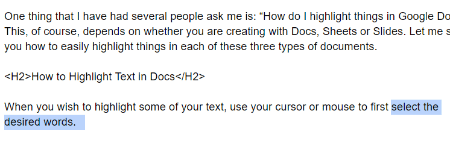
- Cu acele cuvinte încă evidențiate, căutați micul creion pe bara de instrumente de lângă unde puteți face lucruri Bold, Italic și etc.
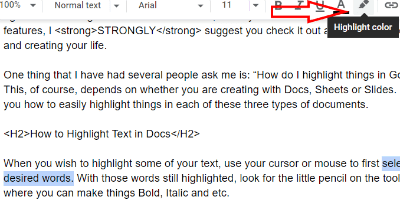
- Alegeți culoarea pe care doriți să o utilizați și apoi faceți clic pe cursor oriunde în document, în afară de cuvinte. Acum sunt evidențiate automat!
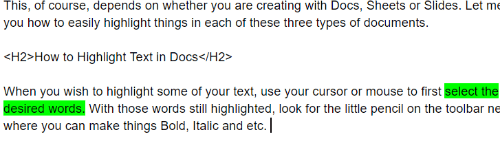
Pași pentru Android sau iOS
Finalizarea acestei sarcini folosind dispozitivul mobil este puțin diferită de modul în care o faceți pe un computer. Încă nu este dificil, dar nici super intuitiv. Iată o scurtă descriere:
- Folosind degetul, atingeți oriunde în textul pe care doriți să îl evidențiați. Utilizați marcajele pentru a selecta toate cuvintele de care aveți nevoie și apoi eliberați degetul cu acesta încă selectat.
- Atingeți pe mare "A" care se află lângă semnul plus.
- După ce atingeți A, va apărea un mic meniu. Atingeți "Text" și derulați în jos pentru a găsi „Culoare de evidențiere”. Alege-ți culoarea și gata!
Cu ce alte întrebări Google Docs mai aveți cu care să vă pot ajuta?
Scris fericit!